小米13 Pro清理垃圾技巧有哪些?
小米13 Pro作为一款高性能旗舰手机,在日常使用中难免会产生各类垃圾文件,影响运行速度和存储空间,合理清理垃圾不仅能释放存储空间,还能提升系统流畅度,以下是针对小米13 Pro的详细垃圾清理指南,涵盖系统自带工具、第三方应用及手动清理方法,帮助用户高效管理手机存储。
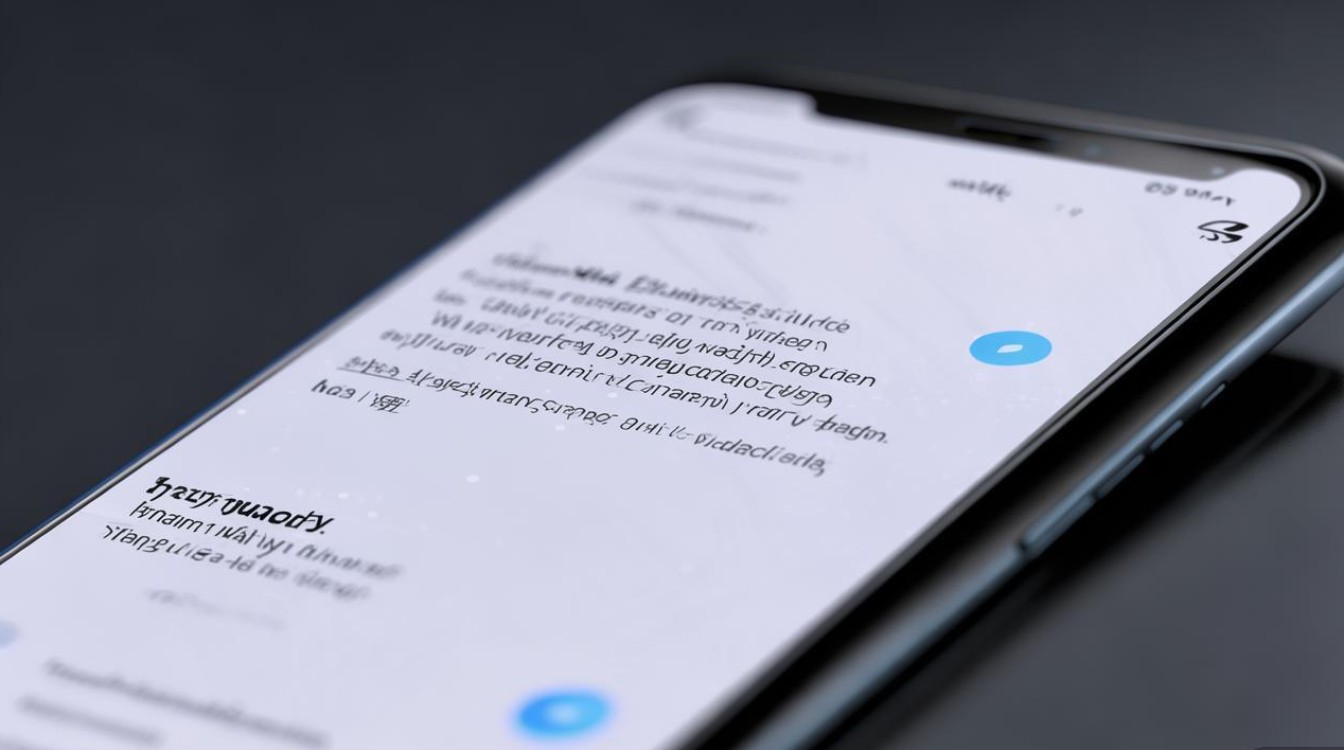
使用系统自带工具清理垃圾
小米13 Pro搭载MIUI系统,内置了强大的“存储空间”管理功能,可快速识别并清理各类垃圾文件,操作步骤如下:
- 进入存储管理:打开“设置”>“存储空间”,系统会自动扫描并显示存储使用情况,包括已用空间、可用空间及各类文件占比(如应用、图片、视频、系统文件等)。
- 扫描垃圾文件:点击“清理垃圾”按钮,系统会分析缓存文件、残留安装包、空文件夹、广告数据等临时文件,并显示可清理的大小。
- 选择性清理:扫描完成后,用户可勾选需要清理的项目(如“应用缓存”“微信残留文件”“系统缓存”等),点击“立即清理”即可完成。
系统清理功能优势:无需额外安装应用,安全性高,且能深度清理系统级垃圾文件,如MIUI系统产生的临时日志、错误报告等。
借助第三方应用深度清理
若系统自带工具无法满足需求,可使用可靠的第三方清理工具,如“小米手机管家”“腾讯手机管家”或“CCleaner”等,以“小米手机管家”为例:
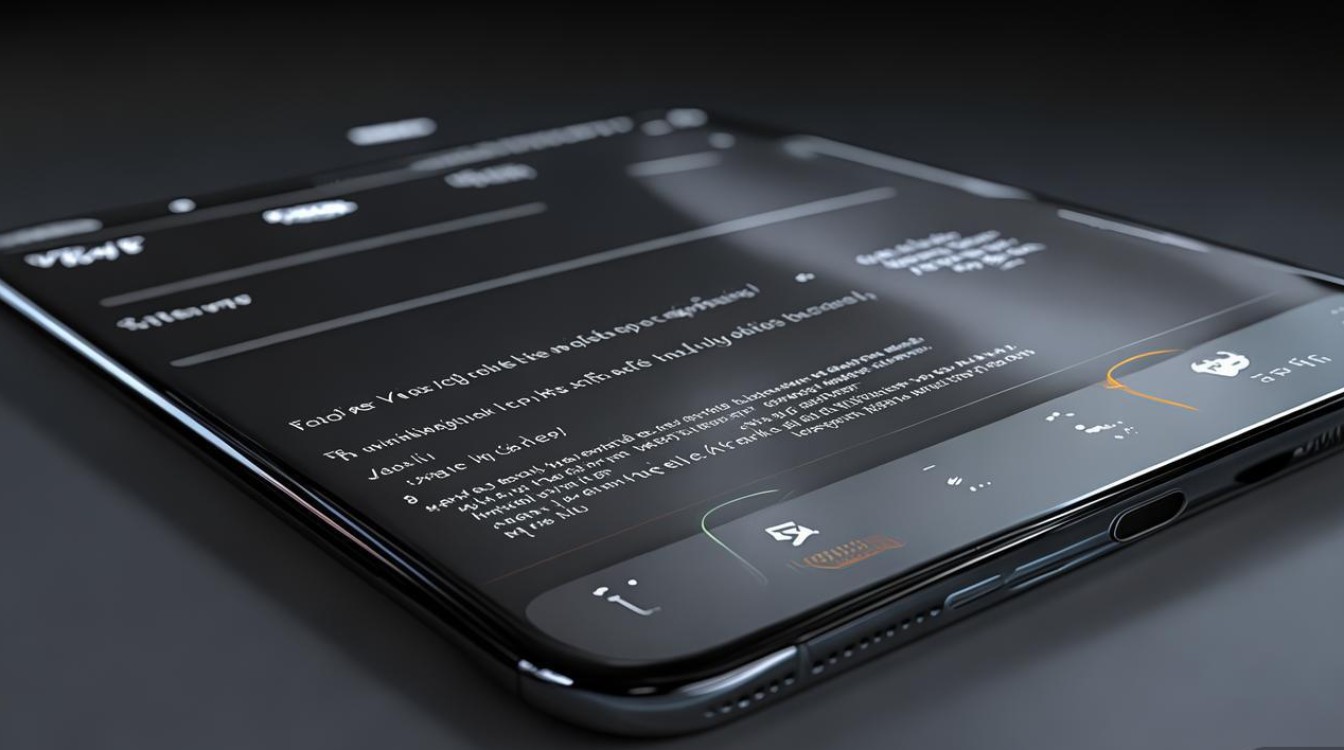
- 下载与安装:从小米应用商店或官方渠道获取“小米手机管家”,确保版本安全。
- 启动扫描:打开应用后,点击“清理加速”,工具会分类扫描垃圾文件,包括应用缓存、卸载残留、大文件、重复文件等。
- 智能清理建议:第三方工具通常会提供智能建议,如“建议清理XX MB垃圾文件”,用户可根据需求勾选目标文件后清理。
注意事项:
- 避免来源不明的清理工具,防止恶意软件窃取数据。
- 清理前确认重要文件已备份,部分工具可能误删用户数据。
手动清理特定应用垃圾
部分应用(如微信、QQ、抖音等)会产生大量缓存文件,手动清理可更精准地释放空间。
- 微信清理:打开微信>“我”>“设置”>“通用”>“存储空间”,点击“清理”按钮,可分别清理“聊天记录缓存”(包括图片、视频、文件)和“临时数据”。
- 浏览器清理:以小米浏览器为例,进入“设置”>“清除浏览数据”,可选择缓存、Cookie、历史记录等进行清理。
- 相册与云盘:定期检查相册中的重复照片、模糊图片,并通过小米云盘或iCloud同步后删除本地冗余文件。
优化存储空间管理
除了清理垃圾,优化存储习惯同样重要:
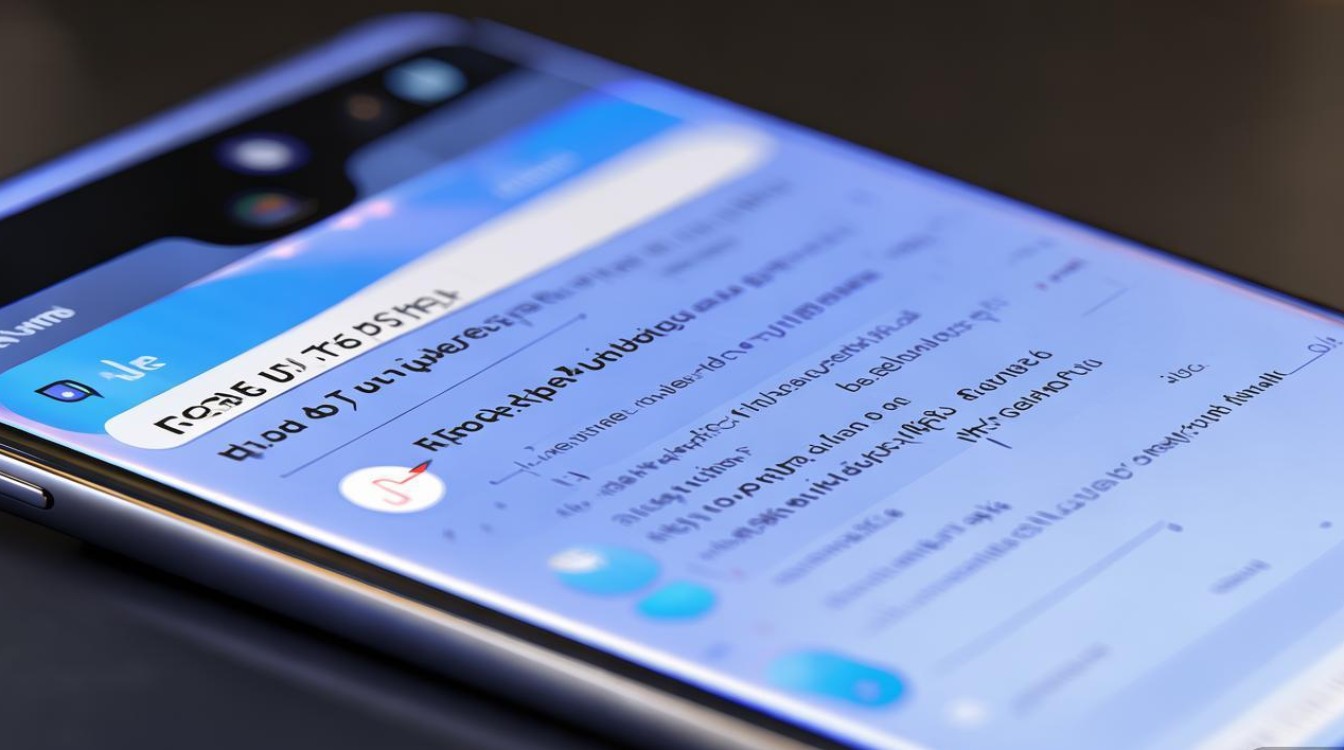
- 开启自动清理:在“设置”>“电池与性能”>“垃圾清理”中,开启“自动清理”功能,可定期清理低频缓存文件。
- 转移大文件:将不常用的视频、大文件转移至云端或外置存储设备,避免占用手机内存。
- 限制应用缓存:针对高频应用(如微信、抖音),可在“设置”>“应用管理”中限制其最大缓存空间(如不超过1GB)。
清理效果对比
| 清理方式 | 优势 | 局限性 |
|---|---|---|
| 系统自带工具 | 无需安装,安全性高,支持系统级清理 | 部分第三方应用垃圾需手动清理 |
| 第三方清理工具 | 功能全面,可识别重复文件、大文件 | 可能存在广告,需选择可靠工具 |
| 手动清理特定应用 | 针对性强,避免误删重要数据 | 操作较繁琐,需逐个应用处理 |
相关问答FAQs
Q1:清理垃圾会删除微信聊天记录吗?
A:不会,系统或第三方工具清理的“微信垃圾”通常指缓存文件(如表情包、临时图片),聊天记录(文字、图片、视频)需在微信内手动清理,若需清理聊天记录,建议提前备份重要内容。
Q2:清理垃圾后手机会变快吗?
A:清理垃圾后,手机运行速度可能会有所提升,尤其是存储空间紧张时,但若手机卡顿源于后台应用过多或系统老化,还需结合关闭后台应用、系统更新等方式综合优化。
版权声明:本文由环云手机汇 - 聚焦全球新机与行业动态!发布,如需转载请注明出处。






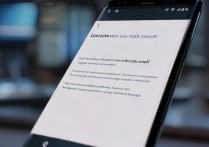





 冀ICP备2021017634号-5
冀ICP备2021017634号-5
 冀公网安备13062802000102号
冀公网安备13062802000102号